(「サーバーPCのMACアドレスを確認する」をご覧ください。)
すでに System Manager がインストールされている場合は、ソフトをアンインストールしてからインストールしてください。
(「サーバーPCからSystem Managerのソフトをアンインストールする」をご覧ください。)
System ManagerをサーバーPCにインストールするには、以下のように操作します。
- 「root」でログインする。
もしGUI が起動していない場合は「 startx 」と入力します。
- BZPS-8000が収録されているCD-ROMをコンピューターのディスクドライブに入れる。
数秒後、コンピューターのデスクトップにCD-ROMアイコンが表示されます。
もし CD-ROM を認識しない場合は、画面左上の Computer アイコンをダブルクリックし、ウィンドウの中の CD-ROM Drive をダブルクリックしてください。
- メニューバーの「Apprications」、「Accecsories」、「Terminal」の順に選択する。
ターミナルウィンドウが開きます。
- コマンドプロンプトの後に「cd /media/BZPS-8000/」と入力し、Enterキーを押す。
- コマンドプロンプトの後に「cd server/」と入力し、Enterキーを押す。
- コマンドプロンプトの後に「sh ./install_old.sh」と入力し、Enterキーを押す。
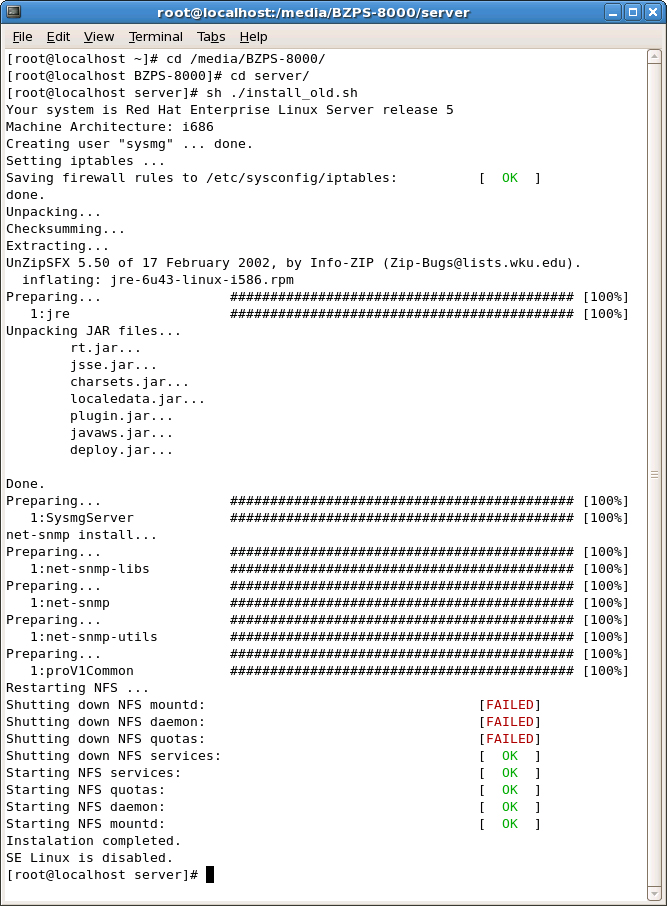
System Managerがインストールされます。
- ターミナルのコマンドプロンプトの後に「cd /usr/sysmg/」と入力し、Enterキーを押す。
- インストールするソフトウェアに応じたインストールキーを入力するために、
ターミナルのコマンドプロンプトの後に「sh ./install-key.sh nnnn」(nnnn:「8000」、「8001」、または「8002」)と入力し、Enterキーを押す。
- BZPS-8000用のインストールキー : nnnn = 8000
- BZPS-8001用のインストールキー : nnnn = 8001
- BZPS-8002用のインストールキー : nnnn = 8002
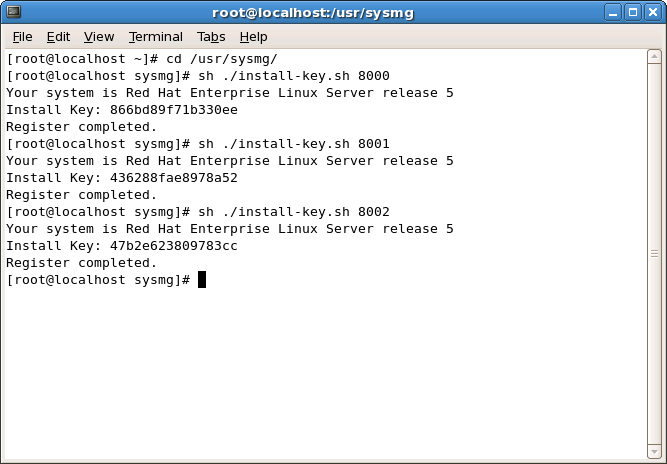
- メニューバーの「System」、「Shut Down」の順に選択する。
- 「Restart」を選択して、コンピューターを再起動する。
